주제
주: 만약 Excel이 없거나 글자가 깨지는 경우 구글 스프레드시트을 이용해주세요.
백오피스의 '보고서' 섹션에서 당신의 보고서를 선택합니다. 예를 들면, '카테고리별 판매'를 봅니다.
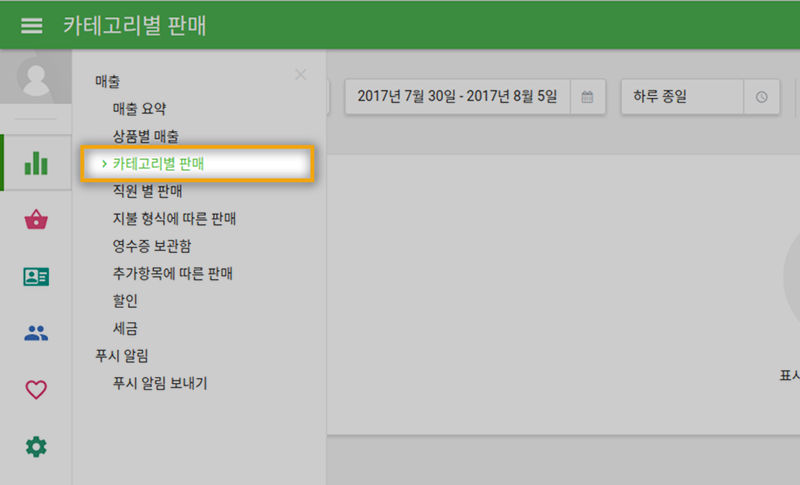
요청기간을 선택후 '내보내기'버튼을 누릅니다.
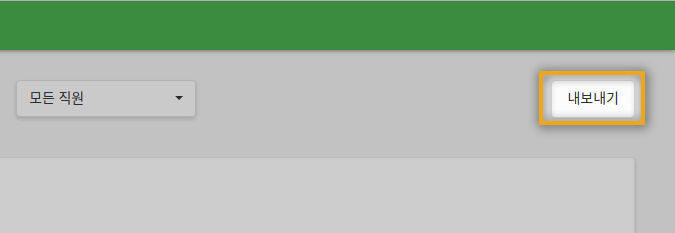
당신의 파일 이름에 들어가 Loyverse POS는 CSV 스프레드시트에서 데이터를 내보낼 수 있습니다.
이제 당신은 컴퓨터에 저장된 파일을 갖습니다.
다음, 당신은 Microsoft Excel 을 통해 파일을 열 수 있습니다.

마이크로 소프트 엑셀에서 ' CSV에서 데이터-새 쿼리...-'을 선택 합니다.
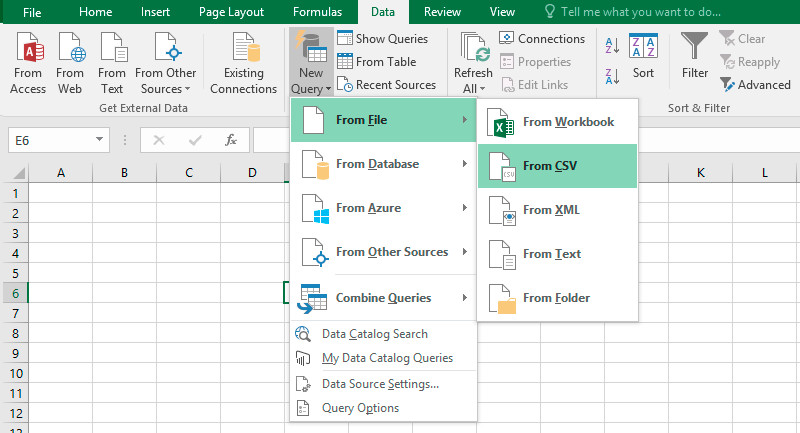
CSV 파일을 선택 하고 '가져오기'를 클릭 합니다.
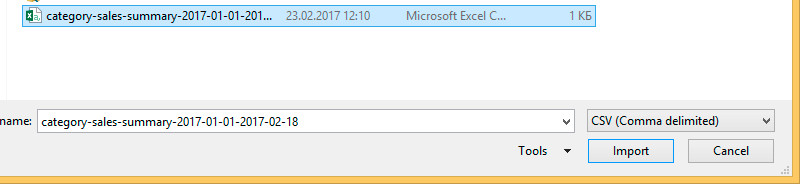
당신은 테이블로 된 ' 쿼리 편집기 ' 창을 볼 수 있습니다.
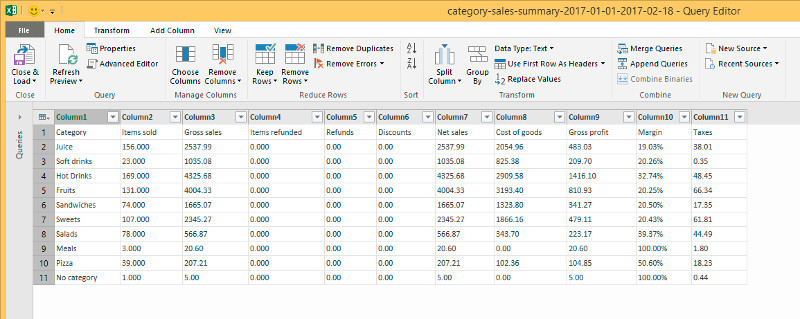
'닫기 & 올리기'를 클릭 합니다.
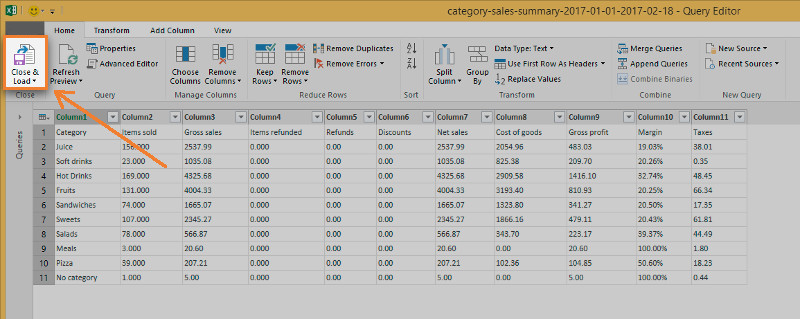
그 결과, 당신은 보내진 카테고리별 판매 보고서로 이뤄진 테이블을 열게 됩니다.
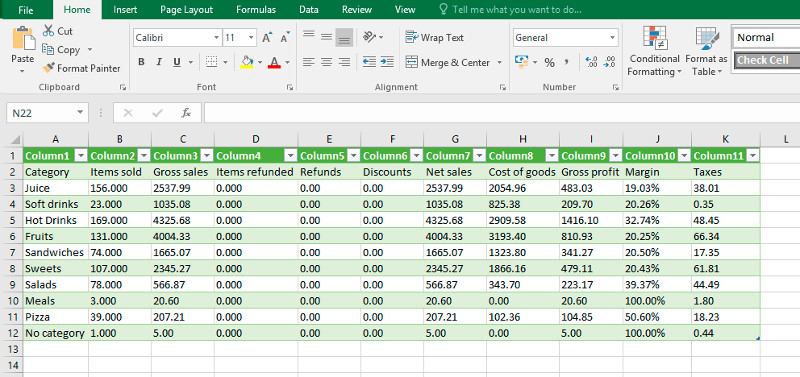
주: 만약 Excel이 없거나 글자가 깨지는 경우 구글 스프레드시트을 이용해주세요.